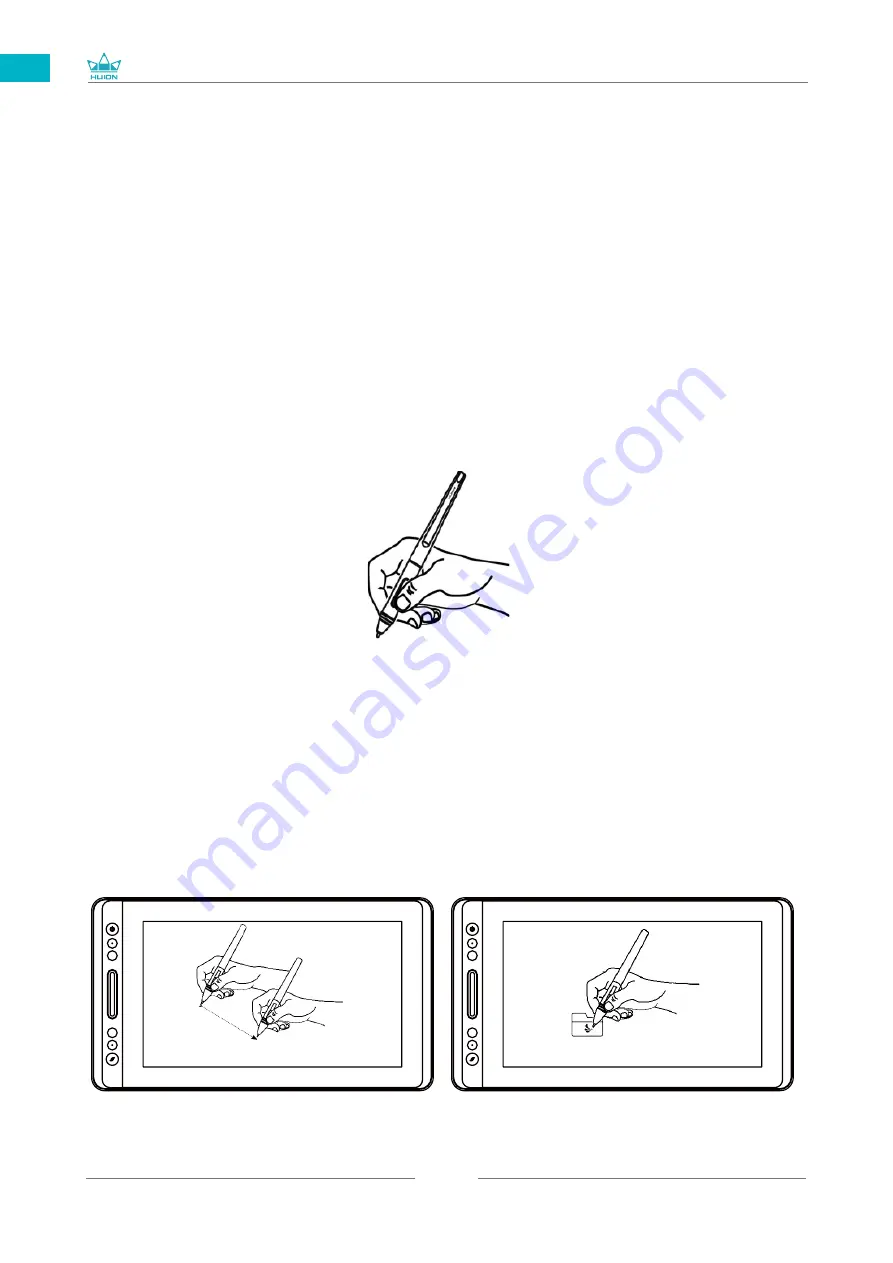
GT-156
118
ES
/ Operaciones Básicas con el Lápiz
3
3.1 Agarrar el lápiz
Agarre el bolígrafo como sostendría un bolígrafo o lápiz normal. Ajuste su agarre
para que pueda presionar fácilmente el interruptor lateral con el pulgar o el índice.
Tenga cuidado de no presionar accidentalmente el interruptor mientras dibuja o
coloca con el lápiz.
Aviso:
Cuando no esté en uso, coloque el bolígrafo en su estuche o sobre el escritorio. No
coloque el lápiz sobre la superficie de la Pantalla, ya que puede interferir con el uso
de otro equipo de posicionamiento del cursor de la Pantalla, también puede causar
que su computadora no pueda ingresar al modo de suspensión.
3.2 Posición del cursor
Mueva el lápiz ligeramente por encima del área activa sin tocar la superficie de la
Pantalla, el cursor se moverá a la nueva posición en consecuencia.
Presione la punta del lápiz en la Pantalla para realizar una selección. Toque la
Pantalla una vez con la punta del lápiz o tóquela en la Pantalla con suficiente
presión para registrar un clic.
Summary of Contents for GT-156
Page 29: ...GT 156 29 DE 2 3 Displayverbindung 1 2 3 1 3 4...
Page 69: ...GT 156 69 JP 1 USB A B C LCD D...
Page 70: ...GT 156 70 JP 2 2 1 HUION KAMVAS Pro 16 Windows Windows MacOS 2 2...
Page 71: ...GT 156 71 JP 2 2 1 2 2 2 KAMVAS 3in1...
Page 72: ...GT 156 72 JP 2 2 3 3 in1 USB HDMI Type C 2 3 1 2 3 90 4...
Page 74: ...GT 156 74 JP 3 3 1 3 2...
Page 75: ...GT 156 75 JP 3 3 3 4 3 5 10mm...
Page 76: ...GT 156 76 JP 3 6 1 2 3...
Page 77: ...GT 156 77 JP 4 4 1 4 2 4 3 OSD OSD 1 OSD 3 OSD 2 Auto OSD 3 3...
Page 78: ...GT 156 78 JP 5 5 1 5 1 1 5 1 2 1 2 16 9 3 1 2...
Page 79: ...GT 156 79 JP 5 1 3 0 90 180 270 5 2...
Page 80: ...GT 156 80 JP Ctrl Shift Alt Win Ctrl Shift Alt Win Ctrl D Ctrl Alt Delete...
Page 82: ...GT 156 82 JP 5 5 N 1 N N N 2...
Page 83: ...GT 156 83 JP 5 6 5 7...
Page 86: ...GT 156 86 1 2 Windows Windows P Mac OS 3 2...
Page 87: ...GT 156 87 7 2 1 2 1 2 3 10mm USB USB USB...
Page 133: ......
















































